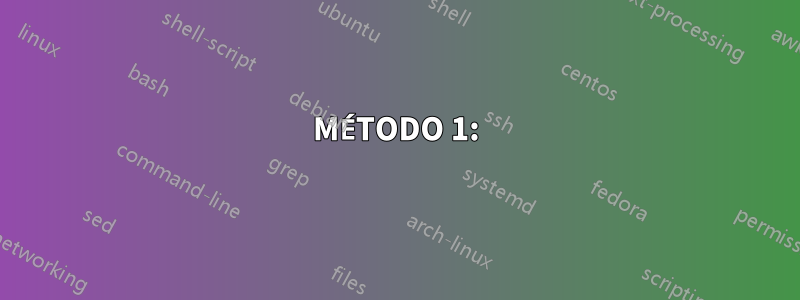
Al intentar instalar Visual Studio '13, me saludan
La instalación requiere 415 MB en C: y 61 MB en:
J:\Visual Estudio
unidad no válida.
Lo curioso es que no tengo un disco J:. He estado usando unidades D a I últimamente (F, G, H y yo éramos unidades 'invisibles' y no utilizadas), pero J nunca apareció en ninguna parte. Lo verifiqué con el administrador de discos, administrador de dispositivos. No veo ningún indicio del empleo de una unidad J. ¿Alguien sabe qué está pasando aquí? O más importante aún, ¿cómo dirijo a VS para que se instale en un disco real?
** otra nota importante: descargué e inicié el instalador desde mi unidad de almacenamiento secundaria, D. ** Estoy ejecutando Windows 8.1, Intel I7... algo
Respuesta1
Tuve este problema específicamente conAgentes para Visual Studio 2015. Para mí fue porque la unidad solía estar en el sistema pero ya no, debido al cambio de algunas unidades. La solución en mi caso fue la siguiente:
Descargar elInstalador de agentes de Visual Studio.
En elSímbolo del sistema de Windowscon derechos de administrador, busque la ubicación del instalador descargado en el paso 1 y escriba:
vstf_testagent.exe /desinstalar
- Cuando aparezca el instalador, seleccione elRepararopción (noelDesinstalaropción).
Ahora entiendo que el problema de OP no fue conAgentesen este caso pero con el propio Visual Studio. Sólo quería publicar esta información en caso de que alguien tuviera un problema similar conAgentesu otro componente de Visual Studio. El mensaje de error es esencialmente el mismo, al igual que el instalador utilizado para instalar, reparar o desinstalar los componentes.
Respuesta2
Copie el archivo de instalación a su unidad principal e intente realizar la instalación nuevamente.
Otras posibles soluciones:
- Mira esto
kb282183para obtener instrucciones. - Si nada está bien,
this video(Cómo solucionar el error de unidad no válida 1327) explica cómo resolverlo de forma alternativa.
Respuesta3
MÉTODO 1:
Vuelva a asignar temporalmente la unidad no válida. Determine la letra de la unidad no válida que está causando el error de instalación. Elija Inicio > Todos los programas > Accesorios, haga clic con el botón derecho en Símbolo del sistema y elija Ejecutar como administrador.
Tipo
subst Z: "C:\Windows"
y presione Entrar.
Nota: El ejemplo anterior muestra la letra Z como letra de unidad. Cuando escriba, reemplace la Z con la letra de la unidad no válida del registro o error de instalación.
Reinstale su producto Adobe.
Fuente:Enlace
MÉTODO 2:
Descargue msiinv.exe desdeenlace.
Inicie el símbolo del sistema y vaya al director extraído, es decir, "C:\". Ejecute el comando:
C:\msiinv\msiinv.exe -p > c:\list.txt
Busque el programa que desea desinstalar, es decir, Visual Studio en nuestro caso. Copie su código de programa que será así {90120000-0021-0000-0000-0000545446}
Ejecute este comando para eliminar el programa no deseado:
Msiexec /x {90120000-0021-0000-0000-0000545446}
Repita este proceso si se encuentran varios componentes.
Fuente:Espacio experimental


